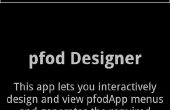Paso 7: Con escudo BLE de RedBearLab


Bluetooth Low Energy escudo V2.1 de RedBearLab es uno de un número de módulos RedBearLab que utiliza un chip de nRF8001 nórdica.
La foto de arriba muestra este escudo enchufado en la parte superior un Arduino UNO, pero se necesita una memoria más grande de un Arduino Mega 256 para la última biblioteca y pfodDesignerV2 genera código.
RedBearLab ofrece una librería para programar el escudo, pero aquí he utilizado la biblioteca de BLEPeripheral V0.2.0 en lugar de ello porque es casi exactamente el mismo que el código utilizado para el Arduino 101 / 101 si Junta.
Configuración de RedBearLab Bluetooth Low Energy Shield V2.1
Es necesario instalar la biblioteca de BLEPeripheral. Abra el administrador de la biblioteca en el IDE y tipo BLEPeripheral en la barra de búsqueda. Seleccione BLEPeripheral por Sandeep Mistry V0.2.0 e instalarlo.
Configure los puentes de tablas como se muestra a continuación. Fija 13,12,11 SPI al lado ICSP. PIN 9 al Pin 8 y REQN al lado RDYN.
Eso es todo, la configuración completa. Enchufe el escudo en la placa Arduino UNO.
En el pfodDesignerV2 Seleccione el botón de generar código para el menú que ha diseñado (ver el diseño de un menú personalizado para el Arduino Led encender y apagar tiene instrucciones paso a paso). Para generar el código, seleccione el submenú Bluetooth Low Energy, el Escudo de RedBearLab BLE. Volver atrás y haga clic en "Código escritura al archivo" para generar el código y escribir en el archivo pfodDesignerV2.txt.
Después transferir el archivo de /pfodAppRawData/pfodDesignerV2.txt desde tu móvil al ordenador como se describe en el diseño de un menú personalizado para el Arduino Led encender y apagar. Copie y pegue el código en el IDE de Arduino y programa de la Junta de la ONU. Aquí está el bosquejo terminado, RedBearLab_led_control.ino
Abra pfodApp y crear una conexión de BLE para él, como se describe en pfodAppForAndroidGettingStarted.pdf. Luego conecte y pfodApp mostrará el menú que ha diseñado y le permite controlar el LED en la placa Arduino Uno.
Pantallas de muestra
El pfodDesignerV2 sólo admite un subconjunto de las pantallas es compatible con ese pfodApp. Para una lista completa vea pfodSpecification.pdf. El bosquejo SampleScreensRedBearLab.ino ofrece ejemplos de varias pantallas, trazado y registro de datos. La mayoría de las pantallas no tienen ningún formato para los mensajes claros y sencillos de mantener. El selector de color en deslizadores es una excepción. Puede añadir sus propios colores y estilos de fuente, utilizando el pfodDesignerV2 como una guía. Ver también la aplicación de pfodDemo para otros ejemplos.


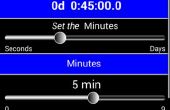

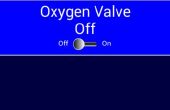


![Duro con cable LED Cube: [Ninguna programación] Duro con cable LED Cube: [Ninguna programación]](https://foto.askix.com/thumb/170x110/1/63/1632b8a73b44d1eb39e701a72272e033.jpg)